Resurrection Remix
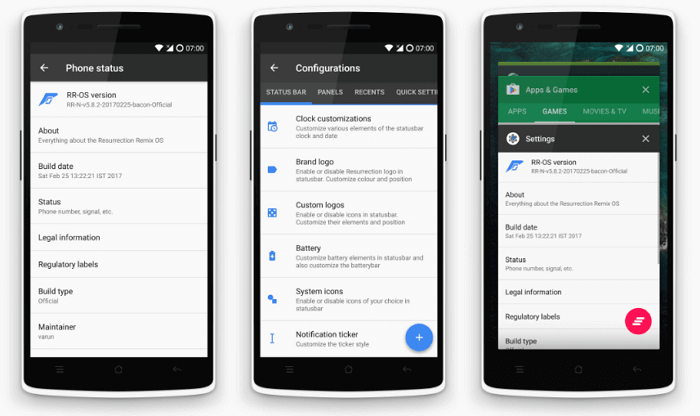
Философия разработчиков Resurrection Remix заключается в том, чтобы предложить максимальное количество функций, доступных пользователю. В основе операционной системы — AOSP, некоторые фишки SlimRoms и Paranoid Android.
Большинство разработчиков наполняют софт стандартными функциями и парочкой новых, создатели же RR добавляют в свою прошивку почти все, что можно предложить. Это, конечно, имеет свою цену: система становится довольно тяжелой и более требовательной к системным ресурсам, периодически возникают баги. В нашем тесте, проведенном в январе 2018 года, ни одно приложение не получилось установить из Play Store (ошибка 963).
RR работает на всех основных устройствах Samsung, HTC, LG, Moto, Lenovo, Huawei, OnePlus и других. А в ближайшее время появится версия ПО, которая будет поддерживать Android Oreo 8.0.
Carbon ROM
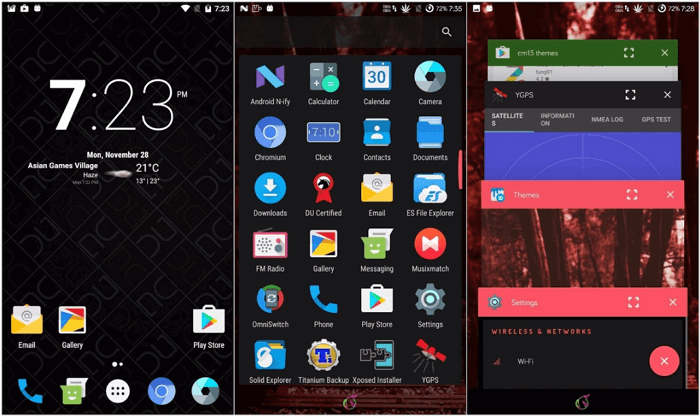
Эта сборка пользуется большой популярностью. При первом запуске сложно обнаружить какие-то принципиальные отличия от стандартного Android. Но при использовании в течение нескольких дней можно увидеть все прелести и познать истинную красоту Carbon ROM.
Добавлено большое количество модов для системы, строк уведомления, кнопок, сигналов, других опций. При этом Carbon ROM не отстает от RR в гонке за максимально возможными настройками. Те, кто давно уже используют эту сборку, редко переходят на другую: интерфейс простой, есть дополнительные функции, стабильность высокая.
CarbonROM работает на множестве устройств: Samsung, HTC, LG. С поддержкой Android Oreo 8.0 проблема будет решена в ближайшее время.
Способы обновления ОС Android
- FOTA (Firmware Over The Air).
- Обновление при помощи ПК.
- Стандартный режим восстановления – Recovery Mode.
- Сторонний режим восстановления – TWRP или CWM.
Дословно с английского, FOTA переводится как: прошивка по воздуху. Для большинства производителей, это основной метод доставки ОС и удаленного обновления системы. Метод хорош тем, что исключает вмешательство пользователя, не требует наличия ПК и не вынуждает идти в сервисный центр. Достаточно найти беспроводной доступ к интернету.
Способ при помощи ПК, подразумевает установку системы через фирменную утилиту производителя. Это позволяет получить обновление раньше рассылки ОТА или если отсутствует доступ к беспроводному интернету. В некоторых случаях, если на устройстве разблокирован загрузчик и/или получены ROOT права, метод позволит избежать программного повреждения.
Стандартный режим восстановления – Recovery Mode, позволяет обновлять официальные версии ОС, аналогично способу «при помощи ПК». При этом файл с прошивкой требуется предварительно поместить в память устройства, запустить загрузочный режим и «прошить» систему.
Сторонний режим восстановления TWRP или CWM, предназначен для установки пользовательских или модифицированных версий ОС Android. Данный метод позволяет получать неофициальные обновления, после того, как производитель прекратит поддержку.
Важно! Каждый способ обновления, несет риски повреждения устройства: из-за непредвиденных обстоятельств, несоблюдения условий или ошибок пользователя. О проблемах, с которыми возможно придется столкнуться, детальнее поговорим при рассмотрении конкретного способа обновления
Так же методы выстроены по сложности, где 1 – самый простой, требует минимум усилий и знаний; 4 – наиболее сложный, рекомендуется для опытных и знающих пользователей.
Pure Nexus
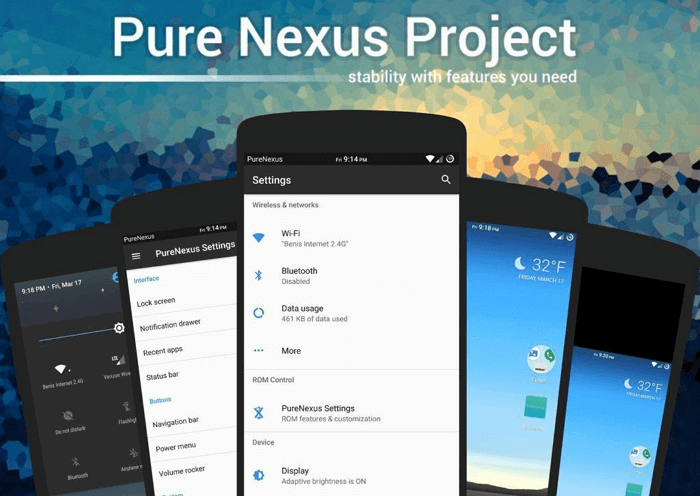
Представьте, что вам дали возможность изменить операционную систему смартфона, добавить в нее новые функции, не повлияв на системные требования. Проект Pure Nexus существует с тех пор, как презентовали Nexus 4. Он поддерживает все устройства Nexus и Pixel.
В качестве исходного кода разработчики используют AOSP, эксклюзивный для линейки Google и проверенный временем. Количество возникающих ошибок в системе минимально. Прошивка Pure Nexus официально доступна только для линейки Pixel и Nexus, хотя и была перенесена на другие устройства. Она уже имеет поддержку Android Oreo 8.0.
Как обновить Андроид вручную
Способ популярен в сервисных центрах обслуживания. Используется системная программа Odin. Скачать обновление Android получится исключительно с официальной прошивкой.
Обновление Android
Методичка по работе:
- Установить приложение Odin.
- Найти в интернете и скачать архив с интересующей версией ПО.
- Корректно подключить смартфон к компьютеру.
- Запустить программу: желтым цветом будет указано имя порта.
- Выключить мобильное устройство через клавишу блокировки и уменьшения громкости.
- Назначить меню download mode в техническом экране.
- Выбрать в Odin загруженные документы и начать выгрузку в смартфон.
Обновляем Android на самом телефоне
Одним из элементарных методов поменять вариант операционной системы является запуск процесса на самом телефоне. В большинстве случаев ОС сообщает, что появилась новая версия (сообщение возникает вверху дисплея):
Как только вы получите сообщение, что желательно обновить Андроид, нужно тапнуть «скачать» и ждать, когда программное обеспечение полностью будет загружено. Когда новую версию вы скачаете, в уведомлениях вы увидите определённое сообщение, и вам система предложит начать установку или немного подождать.
Также, ОС не каждый раз будет уведомлять вас, что вышла новая версия системы. В основном это происходит в связи с отсутствием интернет связи или отказа от сообщений (обычно задаётся во вкладке «Обновление ПО»).
В данной ситуации скачать новую версию Андроид можно ручным способом. Чтобы это сделать, нужно выполнить следующее:
- Зайти в настройки;
- Выбираем вкладку «О телефоне» или «Об устройствах»;
- Тапнем «Обновление ПО;
- После того, как вы проверите присутствие нового программного обеспечения, на дисплее возникнет совет прошить систему, или же сообщение, что смартфон уже обновлён;
Как обновить Андроид на телефоне
Обновление операционной системы Андроид – не только рекомендуемый, но и необходимый процесс для стабильной работы смартфона. Для владельца телефона – это в первую очередь повышение производительности девайса, появление новых возможностей, а не только исправление ошибок производителем. Поэтому знать, как обновить Андроид на телефоне должен каждый пользователь.
Процесс изменения текущей версии Android на устройстве требует от пользователя внимания и выполнения нескольких условий.
Перед тем, как перейти к изменению операционной системы, нужно убедиться в следующем:
что телефон заряжен (рекомендуемый уровень заряда батареи должен составлять не менее 50%);
что сеть Wi-Fi надежна и стабильна (важно только в том случае, когда при загрузке ПО не используется компьютер);
что USB-кабель, с помощью которого телефон соединен с компьютером, исправен.
Во время апдейта до 9.0, 8.0, 7.0, 6.0 или более ранней версии Андроид, запрещено вынимать батарею или выключать смартфон.
Прерывание процесса обновления по одной из этих причин может привести к непоправимым последствиям (без помощи специалистов сервисного центра не обойтись).
Перед тем, как установить новую версию, рекомендуется сохранить копию своих данных на компьютер, перенести на съемный носитель или на облачное хранилище (сделать резервное копирование).
Существует два основных способа изменения Андроида самостоятельно:
- Запуск обновления на самом смартфоне.
- Изменение модификации ПО с помощью компьютера.
Android Lollipop 5.1.1 — Обзор функций
Android lollipop 5.1.1 — это последняя версия обновления Android, выпущенная для различных марок смартфонов. Это обновление включает исправления и функции. В этом разделе мы обсудим, чего ожидать от этого обновления Android для смартфонов. Примечательно, что это может быть последнее обновление версии Android Lollipop. По слухам, следующей версией Android станет Android M.
Это обновление стало появляться на устройствах Nexus в апреле. По прошествии нескольких месяцев для моделей Samsung начали выпускать обновления. Хотя обновление Android Lollipop 5.1.1 было выпущено, его затмили слухи о Samsung Note 5 и Samsung S6 edge plus. Даже сегодня многие устройства все еще работают на платформе Android 5.0.2, хотя это обновление появилось.
Теперь мы подробнее рассмотрим новое обновление и то, что мы можем ожидать в будущем от операционных систем Android.
Смотреть
Lollipop 5.1.1 предоставляет нам очень интерактивный интерфейс, очень удобный для пользователя. Интерфейс четкий и плавный. Есть также тени, яркие цвета, яркое и плавное движение контента, что приятно использовать. Несомненно, это лучшая версия ОС Android, выпущенная на данный момент. Благодаря всем этим высокотехнологичным функциям интерфейс остается простым и плавным, что является ключевой особенностью.
Настроить
Несмотря на то, что вы будете обновляться до новой версии Android Lollipop, он по-прежнему проверяет более ранние настройки, такие как установленные приложения, Wi-Fi, обои и местоположения, что будет удобной функцией, так что вам не нужно настраивать весь телефон. очередной раз. Нажимая между устройством Kit Kat и устройством Android Lollipop, новый телефон можно настроить со всеми предыдущими настройками, которые использовались на устройстве Kit Kat.
Синхронизировать
Android Lollipop 5.1.1 может синхронизироваться со многими устройствами Android, такими как смартфоны, планшеты и умные часы. Теперь он также поддерживает телевизоры и даже автомобиль. Вы сможете запустить задачу на одном устройстве и завершить ту же задачу на другом, что является удобной функцией. Учетная запись Google может синхронизировать все документы, фотографии, музыку со всеми другими устройствами Android, предоставляя каждому устройству возможность синхронизировать и получать доступ ко всему контенту на всех устройствах.
Безопасность
Безопасность телефона была усилена за счет использования шифрования, конфиденциальности данных в случае утери или кражи устройства, а теперь она также включает защиту от вредоносных программ. Умная блокировка Android — это также функция, которая значительно упрощает сопряжение с доверенными устройствами. Доступ к доверенному устройству можно получить без повторного ввода PIN-кода снова и снова. Многопользовательский режим позволяет вам создавать индивидуальные профили для членов семьи, тогда как гостевой режим защищает конфиденциальную информацию от отображения на экране, когда она передается другу или коллеге. Закрепление экрана позволяет пользователю получить доступ только к избранным приложениям, которые были закреплены на экране владельцем мобильного устройства.
Общение
Эту функцию можно использовать в трех режимах: режим приоритета может определять, какие сообщения и уведомления являются важными и отображаемыми, в то время как менее важные можно настроить на ожидание в фоновом режиме для последующего извлечения. Уведомление на экране блокировки — это еще один режим, позволяющий отображать выбранные сообщения на экране блокировки и полагаться на него с самого экрана блокировки. Прерывание прерывания — это классная функция, которая позволяет пользователю выбрать время, когда он не хочет получать уведомление или телефонный звонок. Это здорово, поскольку пользователя не беспокоят, и ему не нужно оставлять работу, которой он занят.
Режим экономии заряда батареи
Время работы от аккумулятора можно увеличить на 90 минут с помощью этого устройства. Здесь также отображается расчетное время, оставшееся до полной зарядки аккумулятора, если он подключен к источнику питания.
Качество изображения
Поддержка RAW идет вместе с ОС, что является отличной новостью для фотографов, поскольку это означает, что она может сохранять все детали и информацию, которые можно редактировать с помощью программного обеспечения для редактирования изображений.
Обновляем Андроид «по воздуху»
Обычно система уведомляет о наличии обновлений. Далее надо только следовать указаниям мастера обновления и в гаджет успешно установиться свежая версия ОС. Но если такое сообщение не появляется, то процедуру доступно осуществить самостоятельно.
Для этого необходимо сделать следующее:
- Открыть меню настроек;
- Далее во вкладке «Об устройстве» проверить подраздел «Обновление системы»;
- Отображение здесь надписи «Скачать» свидетельствует о наличии актуальной модификации ОС доступной для инсталляции в девайс;
- Тапнуть «Скачать» ;
- Подождать пока полностью не завершится процесс;
- Затем клацнуть «Перезапустить и установить»;
- Дождаться окончания процесса и автоматического перезапуска гаджета;
- Готово.
Часть 1. Подтвердите, поддерживают ли ваши устройства Android Android 5.0 Lollipop или нет.
I. Флагманские продукты Google: устройства с Google Play и Nexus 4/5/7/10.
Вы точно знаете, что Nexus 5 и Nexus 7 уже могут использовать Android 5.0-Lollipop. Даже для оставшихся пользователей Nexus 4 не проблема использовать Android Lollipop. Вскоре у Nexus 10 будет OTA. Если вы не хотите ждать обновления OTA, для вас есть другой вариант, просто приходите в заводской образ от гугл и скачай.
II. Samsung Galaxy Note 3, Galaxy S5, Galaxy Alpha, а также Samsung Galaxy Note 3
Как последняя выпущенная модель Samsung, Galaxy S5 — самый первый продукт Samsung, который позволяет обновляться до Android 5.0. Что касается Samsung Galaxy Note 4, то даже он был выпущен задолго до Android 5.0 Lollipop; его также можно обновить с помощью этой новой операционной системы. Надежная новость заключается в том, что вскоре Galaxy Note 3 и Galaxy Alpha также смогут получить доступ к Android 5.0 Lollipop.

III. Продукты HTC: HTC One (M7) и HTC One (M8)
Согласно официальному подтверждению HTC, глобальное обновление Android 5.0-Lollipop будет запущено менее чем через 90 дней после получения окончательного сбоя программного обеспечения от Google. За исключением объявленных двух моделей, у других моделей, таких как HTC One Mini, HTC Desire Eye, HTC One Mini / Max, будет отличный шанс обновить свою операционную систему до Android 5.0-Lollipop.

IV. Продукты Motorola: Moto G и Moto X Pure Edition второго поколения
Компания Motorola продвигает процесс обновления, в то время как подтвердили наличие двух моделей — Moto X Pure Edition и Moto G. Второго поколения. Дальнейшая информация скоро появится.
V. LG Продукты: LG G3
LG G3 станет первой моделью LG, которая сможет обновиться до Android 5.0 Lollipop. Согласно объявлению LG, его первые пользователи Android 5.0 будут в Польше, а не в мировом масштабе.
VI. Продукты Sony:
Sony Xperia Z / ZL / ZR, Xperia Z1 / Z1S, Xperia Tablet Z, Xperia Z Ultra / Z1 Compact, Xperia Z3 / Z3v / Z3 Compact, Xperia Z3 Tablet Compact и Xperia Z2 / Z2 Tablet. Серия Xperia Z сможет обновиться до Android 5.0-Lollipop согласно официальным новостям Sony.
Проверьте устройства, перечисленные выше, если вы используете одно из них, правильная операция, которую вы должны предпринять, это держаться за сертифицированный OTA. Помните, что OTA может прийти к вам через 2-3 месяца, так как это зависит от производителя вашего Xperia. Самый безопасный метод заключается в что обеспечит плавное обновление вашей операционной системы. Более подробный процесс работы будет выпущен в будущем. Для тех пользователей, которые не хотят отставать, а также имеют уверенность в решении некоторых технологических проблем, флэш-память Android 5.0 ROM будет доступным выбором для них.
Если производитель вашего телефона не объявил об обновлении до Android 5.0-Lollipop, но вы все равно хотите попробовать. Единственным вариантом может быть прошивка Android 5.0 ROM.
Как настроить автообновление Андроида
На любом мобильном устройстве под управлением OS Android по умолчанию уже установлена и включена функция автообновления ПО. Но если по каким-либо причинам она была деактивирована, то ее можно включить повторно. Делается э то следующим образом:
- Открыть «Настройки» любым удобным способом (через меню, панель быстрого доступа, на рабочем столе).
- Перейти в раздел «О телефоне» или «О планшете» (в зависимости от модели и марки гаджета он может называться «Об устройстве»).
- Открыть вкладку «Обновление системы», где можно выбрать требуемый вариант «Активация/Деактивация», передвинув ползунок вправо или влево.
На устройствах с новыми версиями Android включить автообновление системы можно несколько иначе. Для этого нужно перейти в режим разработчика. Схема проста:
Что делать, если девайс не включается?
Переустановить ПО получится, если не поврежден загрузчик. Чтобы проверить это, нажмите кнопку “Вкл./выкл.”. Если появится изображение робота или какой-нибудь знак, например, “!”, можно сделать предположение, что произошел сбой в работе ПО. После этого подключите аппарат по USB-кабелю к ПК. Нажмите кнопку “Вкл./выкл.” и Volume Plus. ПК отыщет девайс. В 95% случаев можно успешно установить ОС с помощью одной из вышеперечисленных программ для прошивки телефона через компьютер.
Прибор может не запуститься после установки софта. Не стоит прощаться с агрегатом. Его можно реанимировать. Прежде всего, попробуйте снова перезагрузить устройство. Если гаджет снова не запустился, то можно попробовать возвратить его в исходное состояние с помощью предварительно скачанных резервных данных или попробовать повторно установить софт. Тогда процедуру придется повторить сначала.
Мы рассмотрели разные сервисы и способы перепрошивки мобильных устройств. Теперь Вы знаете, как перепрошить Андроид самому через ПК и без него.
Читайте свежие новости из мира мобильных технологий в Гугл Новостях, и , а также подписивайтесь на YouTube-канал
Как обновить Андроид на телефоне через компьютер?
Последовательность действий:
- Скачать из интернета приложение «Kies» (она бесплатная);
- Подсоединить андроид-девайс к ПК, рекомендуется использовать кабельное соединение;
- Запустить «Kies»;
- Приложение автоматически осуществит мониторинг наличия актуального ПО для девайса;
- Приложение порекомендует произвести апгрейт, с которым надо согласиться;
- Дождаться завершения процесса;
- Готово.
Ручное обновление Android
При отсутствии выхода в глобальную сеть с андроид-девайса, можно вручную обновить его ОС, предварительно сохранив в памяти гаджета файл с прошивкой.
Пошаговая инструкция:
- Войти в меню Recovery. Для этого следует отключить гаджет и нажать комбинацию кнопок, которая указана в его руководстве по эксплуатации, например, кнопка «Выкл» и одна из клавиш громкости;
- Перейти во вкладку «Apply update»;
- Указать месторасположение архива со свежей прошивкой в памяти гаджета;
- Дождаться окончания процесса;
- Готово.
Кастомные прошивки для Андроид — как установить и где качать?
Для этого необходимы полномочия «Root», поэтому через «ПлейМаркет» установить утилиту «z4root».
Обеспечив себя расширенными полномочиями, установить «Team Win Recovery Project».
Далее скачать понравившуюся версию кастомной прошивки, например, с ресурса: https://mdforum.ru/showthread.php?t=791. Либо просто скачать по запросу в поисковике: AOKP, CyanogenMod, PAC ROM, MIUI, Paranoid Android или Illusion ROMS.
Теперь остается выполнить только следующие несколько шагов:
- Войти в «Recovery» (как это сделать указано в предыдущем параграфе этой инструкции);
- Открыть вкладку «Wipe»;
- Удалить разделы «/data» и «/system»;
- Перейти в основное меню и войти во вкладку «Install»;
- Указать месторасположение файла с прошивкой;
- Подождать до окончания процесса;
- Готово.
Когда обновлять Андроид не рекомендуется?
К примеру, когда в гаджете используется модификация Андроид 2, то до 4 обновиться не всегда представляется возможным, так как для этого необходимо чтобы разработчик девайса внес специальные изменения в ПО.
Также переходить на более свежую версию не спешат пользователи, которые используют в устройстве программы неподдерживаемые актуальными модификациями ПО.
После обновления часто дополнительно устанавливаются утилиты, которые владельцу девайса не нужны, а лишь захламляют память аппарата. Такие приложения защищены от деинсталляции пользователем.
Обновление ПО и большого числа приложений в нем приводит к повышенному расходу трафика, а значит и финансовых средств хозяина мобильного устройства.
Отключаем автоматическое обновление Андроид
Необходимо выполнить следующее:
- Войти в настройки;
- Перейти во вкладку «Об устройстве»;
- Далее открыть раздел «Обновление ПО»;
- Снять отметку с позиции «Автообновление»;
- Перезапустить девайс;
- Готово.
Как вернуть предыдущую версию Android?
Иногда хозяин обновленного гаджета не доволен его работой. В таком случае можно прибегнуть к следующему алгоритму:
- Войдя в параметры, тапнуть пункт «Конфиденциальность»;
- Далее перейти во вкладку «Сброс настроек»;
- Клацнуть «Сбросить настройки телефона»;
- Дождаться окончания процесса и перезапуска гаджета;
- Готово.
Приложения и утилиты для обновления Андроид
Одно из лучших приложений уже было описано выше в этом руководстве «ROM Manager». Однако на просторах интернета можно найти достойные программы, которые по некоторым позициям превосходят РОМ Менеджер, например, «Android Update Manager». Он поддерживается всеми современными версиями Виндовс и позволяет обновить Андроид через ПК без особых хлопот.
Утилита поддерживает почти все современные андроид-гаджеты. Достаточно соединить мобильное устройство с ПК и утилита в автоматическом режиме выяснит доступность актуальной модификации ПО, подходящее конкретной модели.
Утилита хорошо справляется и с инсталляцией кастомных версий ПО.
Даже новички редко прибегают к инструкции при использовании этого приложения, так как ее меню интуитивно понятно и не вызывает сложностей.
Смотри наши инструкции по настройке девасов в ютуб!
Подготовка к обновлению прошивки планшета
Несмотря на то, что обновление операционной системы это не так категорично, как перепрошивка или сброс до заводских параметров, я советую подготовить планшет перед обновлением.
В первую очередь, следует сделать резервное копирование всех пользовательских данных.
Новый Андроид не удалит файлы пользователя, но при неудачной установке есть риск потери данных.
Резервное копирование можно сделать в аккаунт Гугл, для этого откройте настройки, затем выберите раздел “Восстановление” (“Восстановление и сброс”, “Конфиденциальность”) и нажмите “Резервное копирование”.
Резервное копирование в настойках Гугла
Либо можно вручную скопировать важные файлы на внешний накопитель, будь то ПК или карта-памяти.
Далее проверьте, есть ли свободная память. Как минимум, должно быть 500 мегабайт памяти на внутреннем хранилище, так как обновленная прошивка в большинстве случаев устанавливается в системную память.
И последнее — зарядите гаджет минимум на 90%.
Если аппарат старый и аккумулятор очень быстро разряжается, то при обновлении оставьте его подключенным к зарядному устройству.
Как обновить версию андроида на смартфоне Самсунг
Обновление Самсунг-андроид-устройства хорошо тем, что можно использовать разные методы, которые будут хороши, например, для тех пользователей, у которых нет компьютера или Wi-Fi.
При наличии Wi-Fi сигнала обновить смартфон или планшет Самсунг проще всего. Нужно:
- Включить Wi-Fi.
- Перейти в меню настроек.
- Далее в пункт «Об устройстве» / «О системе» / «О планшете / смартфоне» (в зависимости от версии и модели).
- Нажать на кнопку «Обновление ПО».
Обратите внимание! Если на телефоне доступно соединение 3G или 4G, его лучше деактивировать, чтобы система не начала загрузку через мобильный трафик
Через компьютер Samsung PC Kies
Теперь стоит рассмотреть способ, предусматривающий подключение к компьютеру. Самсунг предусматривает такой вариант и предлагает пользователям не заигрывать с неизвестными APK-файлами, а пользоваться фирменной программой Samsung PC Kies.
Скачать ее можно с официального сайта. Установка мало чем отличается от любой другой программы.
После установки нужно:
- Подключить гаджет к ПК через USB.
- Дождаться пока установятся все драйвера.
- Запустить Samsung PC Kies.
- Подождать пока утилита найдет устройство.
- Нажать на «Поиск обновлений». Если есть, программа предложит обновить ПО.
Обратите внимание! В данном случае не придется в настройках разрешать устройству принимать файлы из сторонних источников
Программа сама уведомляет о наличии обновлений
Smart Switch
Это еще одна программа от разработчиков оболочки андроид для Самсунг. Утилита также доступна на сайте бренда. Функционал и порядок действий полностью аналогичны Samsung PC Kies. Единственное, утилита также доступна владельцам ПК на MacOS X.
Smart Switch также сам уведомляет, что в наличие новые пакеты обновлений для данного девайса
Через Recovery mode
Для пользователей, которые предпочитают использовать функции корейских смартфонов без ограничений, обновления по воздуху не доступны, так как производитель негативно относится к активации Root-прав.
К сведению! С помощью этого способа пользователи могут сменить оболочку, например, установить прошивку от Xiaomi MIUI.
Важно строго придерживаться инструкции:
Применить все меры предосторожности перед обновлением, которые описаны выше.
Скачать нужный APK-файл на карту памяти.
Выключить телефон.
Зажать кнопки включения и увеличения громкости, чтобы вызвать режим Recovery.
Выбрать пункт «Apply Update From SD-card».
Найти нужный APK-файл и нажать «Install»
Система может обновляться до 30 мин. в зависимости от выбранной оболочки и ее версии.
Режим Recovery и нужный пункт наглядно
Недостаток пять: а Lollipop ведь просто не нужен?
С одной стороны, вопрос философский, с другой — вполне очевидный, если его задать. Для чего в принципе нужна настолько ставшая неудобной операционная система? Если те удобства, к которым привыкли люди за последние пять лет, заменили на что-то новое и абсолютно неудобное, причем уже прошло полгода после релиза, а удобства не прибавилось… Зачем же оно?
Чего нельзя сказать про предыдущую, четвертую версию, которая оказалась куда более удачной. Непонятные экранные кнопки с успехом заменяют на сенсорные аналоги (и до сих пор, надо сказать), неудобств в 4.х было в разы меньше, да и оформление было вполне строгим и удобным по сравнению с «двойкой» — да, тоже непривычным, но приемлемым. И все уже привыкли.
Всего этого нельзя сказать про Lollipop. Если через полгода после релиза возмущенные возгласы не утихают, а становятся только громче — это провал по всем фронтам (вышеприведенные отзывы датировались мартом-апрелем текущего года). И фронтов становится больше, поскольку всё больше производителей выпускают обязательные апдейты для своих смартфонов и планшетов, интегрируя в качестве основы Android Lollipop (ну разве что, кроме новинки Lenovo P90).
Но помните: вы всегда можете отказаться от обновления до этой версии, подождав более стабильного релиза. Если он вообще когда-нибудь будет.
Потому что, если 5.1.1 и выйдет, исправив Самый Главный Недостаток Android OS — это будет уже действительно серьезный повод установить обновление даже на устройства старше двух лет.

































